【Excel・エクセル】ページを削除したい!空白や不要ページを消すには

このページいらないな、ページの削除ってできるの?

できないこともないよ。
- ページを選択して削除、という操作はない
- ページ範囲を選択して、削除する
- 削除したいページを印刷範囲から外す
【Excel・エクセル】ページ削除の方法
改ページプレビューなどで印刷範囲を見てみると、最後に空白ページが入っていたり、間に不要なページがあったり……
そんな不要なページは、印刷前に削除したいですよね。
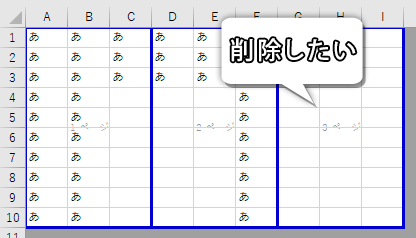
ただエクセルは、ページという概念を持っていません。
ページ番号を選択して削除♪なんて操作はないんです。

そこで、手動で消したいページを選択して、対処するよ。
やり方は いくつかあるので、状況に合わせてお使いください。
ページ削除方法1、不要なページを削除する
一番簡単なのは、消したい範囲を選択して削除する方法です。
ステップ1
削除したいページを選択します。
列で選択すると、楽ですよ。
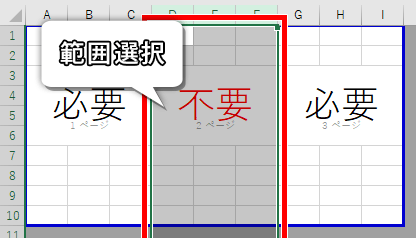
ステップ2
「ホームタブ」→セルのところにある「削除」をクリックします。
またはショートカットキー「Ctrl + -(マイナス)」でもOKです。
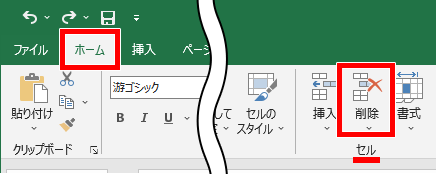
完了!
無事、不要なページを削除できました!
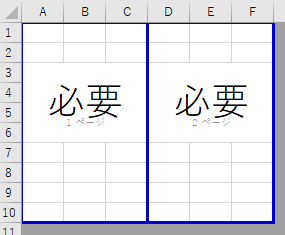
ページ削除方法2、不要なページを印刷範囲外にする1
データは残したいけど印刷はしたくない、印刷さえしなければいい、というときは、印刷範囲を調整しましょう。
特に最後に空白のページが印刷される場合、空白ページが印刷範囲に入っている可能性が高いです。
ステップ1
改ページプレビューで右側の青い枠線にマウスを移動させると、マウスポインタの形が左右を向いた矢印に変りました。
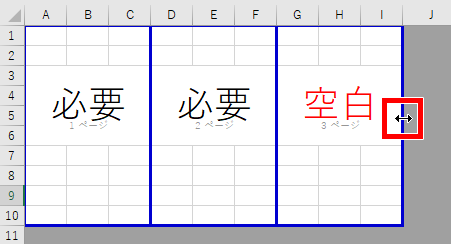
ステップ2
そのまま前のページの端までドラッグします。
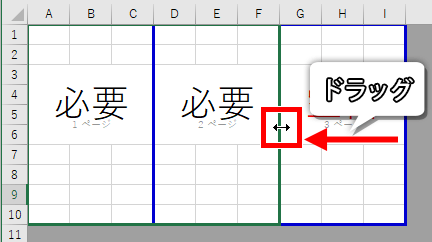
完了!
無事、不要なページが印刷範囲外になりました。
これで印刷されることはありません。
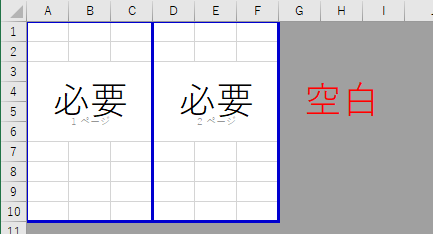
ページ削除方法3、不要なページを印刷範囲外にする2
印刷範囲の設定は改ページプレビューじゃなくてもできます。
その方法もご紹介しておきますね。
ステップ1
まず、印刷したい範囲を選択します。
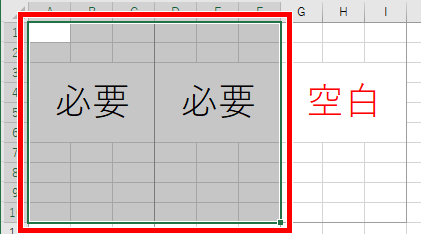
ステップ2
「ページレイアウトタブ」→ページ設定のところにある「印刷範囲」をクリックします。
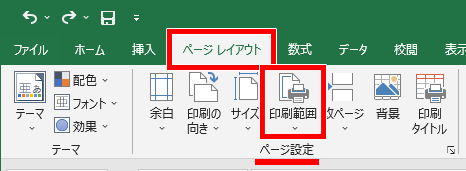
完了!
無事、3ページ目が印刷範囲から外れました。
3ページ目の濃い枠線がなくなっていますね。
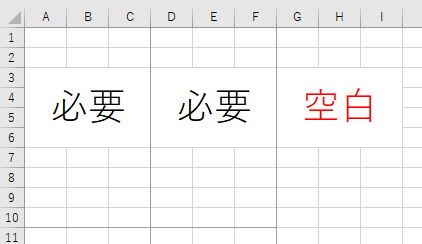
ページ削除方法4、印刷のページ指定をする
印刷画面の「ページ指定」から必要なページだけを指定する、という方法もあります。
シートをいじる必要がないので、安全ですね。
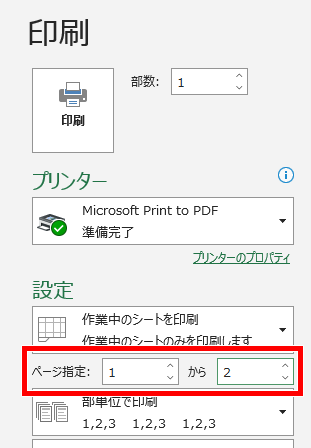

ちなみにワードのページ削除方法は、こちらでご紹介しています。
これで、不要なページも空白のページも簡単に削除できますね!
それでは、お疲れさまでした!
- ページを選択して削除、という操作はない
- ページ範囲を選択して、削除する
- 削除したいページを印刷範囲から外す








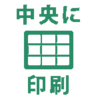






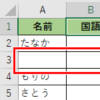






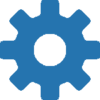






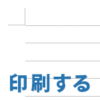








ディスカッション
コメント一覧
まだ、コメントがありません